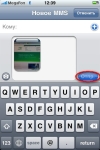
Jak posílat MMS z iPhone? Jak zapnout funkci MMM na iPhone?
Mnoho uživatelů iPhone je někdy ztraceno při odesílání MMS, protože pro odesílání neexistuje žádná obyčejná řádek. Jak tedy nastavit a odeslat MMS?
Navigace
Každý ví, že iOS má nekomplikované a srozumitelné rozhraní. Jak ukázala praxe, dokonce i dítě se s ním může jednoduše vyrovnat. Začátečníci však mají často potíže s prací v programech nebo funkcích zařízení a také při provozu s daty, která se později ukážou jako jednoduché.

V kategorii těchto možností je také odesílání MMS z iPhone. Hlavní obtížnost spočívá v nepřítomnosti konvenční linie pro odesílání MMS, o které je známo téměř všem uživatelům jednoduchých telefonů. To může zmást začátečníkovi, když se snaží poslat MMS příteli.
Pojďme zjistit, jak je funkce MMS připojena k iPhone, a jak je poslat.
Chcete -li tuto funkci úspěšně používat, nejprve získejte nastavení od operátora a uložte je.
Nastavení funkce MMS

- Přejděte do nastavení a přejděte do nabídky pro správu mobilních dluhopisů
- Okno se otevře tam, kde je nutné přesunout posuvník do polohy „inkluzivní“
- Snižte stránku dolů na řádek „Síť přenosu dat buněčných dat“ a přejděte do této části
- Stránka se otevře, kde je třeba zkontrolovat správnost zadaných informací
- Pokud na polích není nic, musí být vyplněny ručně
- Data pro vstup do každé buněčné společnosti se nacházejí na oficiálních webových stránkách. Nebo najdete tato data na internetu. Samotný iPhone však zpravidla určuje buněčné spojení, které používáte, a vyplňuje všechna pole
To byla jedna z nejobtížnějších částí pokynů, nyní stojí za to říci o zahrnutí funkce a její použití. To lze provést několika způsoby.
Metoda 1. Odesílání standardní aplikace
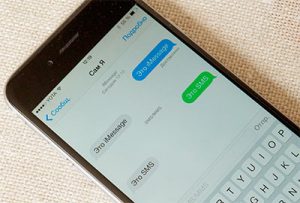
Zahrnutí MMS na iPhone
- Přejděte na aplikaci „Zprávy“ přes plochu
- Vpravo nahoře klikněte na tužky papírový list
- V části vytvoření nové zprávy po výběru příjemce klikněte na ikonu fotoaparátu
- Vyberte požadovaný soubor pro odeslání
- Přidejte text a odešlete mmm
Metoda 2. Odeslání galerií
- Přejděte do složky
- Vyberte požadované obrázky
- Klikněte na ikonu níže vlevo a vyberte „Zpráva“
- Zadejte číslo příjemce, přidejte podpis a odešlete
Metoda 3. Odesílání z kamery
- Nejprve vyfoťte
- Vyberte výslednou fotografii vlevo tak, aby se otevřela na celé obrazovce
- Níže uvidíte šipku. Klikněte na něj a přímo na MMS můžete odeslat obrázek
To je vše! Odeslání MMS s iPhone není tak obtížné.
